Adobe Premiere Pro CC, es un programa de edición de video muy sencillo de usar, sin embargo, no todos saben usarlo. La intención de hacer estas entradas, es ayudarte a utilizar este programa. En caso que ya lo sepas utilizar, no importa, puede haber algo que te sirva.
–
Si desees adquirir este programa puedes hacerlo dando clic aquí. Puedes descargar la versión de prueba (dura 30 días) o comprar la licencia.
–
Exportar
Una vez terminemos la edición de nuestro video, lo que nos queda es exportarlo.
–
¿Cómo exporto mi proyecto?
Para exportar nuestra edición y volverla un sólo video, lo que tenemos que hacer es marcar la entrada y la salida del proyecto con las teclas i para el inicio y o para el final. Esto se hace para evitar exportar cualquier otro archivo indeseable que se encuentre en la linea de tiempo.
Una vez marquemos la entrada y la salida, vamos al menú Archivo, Exportar, Medios.
Y nos aparece esta ventana.
Aquí tenemos diferentes opciones para la exportación, la primera es seleccionar esta opción que dice Coincidir ajustes de secuencia. Esta opción lo que hace es exportarnos el proyecto a su mayor calidad, por ende el resultado será un video con un formato poco compatible con la mayoría de los dispositivos móviles y programas de las computadoras y además el archivo será extremadamente pesado. Lo que si hay que destacar es que su calidad será la mejor. yo recomiendo este tipo de exportación cuando deseemos mostrar el proyecto en nuestra computadora y sepamos que nos lee ese archivo, de lo contrario si es para compartirlo es mejor utilizar un formato comprimido.
También tenemos la opción de seleccionar un formato comprimido, por ejemplo el que yo uso es H.264, sin embargo, tenemos más opciones, pero esta es la más recomendada, ya que, es compatible con la mayoría de los dispositivos.
Luego debemos seleccionar el formato y como vemos la lista es bien larga, variando entre dispositivos Android, Apple y demás. Contando también algunos formatos de YouTube.
Yo siempre selecciono la opción coincidir con origen, dependiendo de sus necesidades ya ustedes escogerán el formato.
También podemos renombrar nuestro proyecto y seleccionar la ubicación donde deseamos guardarlo. Como se observa en la siguiente imagen aparece el nombre y formato del video, si damos clic ahí, podemos cambiar el nombre y la ubicación donde queremos que se guarde nuestro video.
Ahora queda seleccionar si queremos que se exporte el video y el audio o sólo el video o sólo en audio. Lo más lógico es seleccionar ambos y ahora sí le damos exportar.
La duración de la exportación dependerá en principio de la duración de nuestro proyecto y de que tantos archivos utilizamos. Por ejemplo, si yo tengo un video de 10 minutos y le hice sólo dos cortes, la exportación durará mucho menos que la de un video de 10 minutos igual, pero que tengo 20 cortes, 3 transiciones, 5 imágenes y variaciones en el sonido.
La duración de la exportación dependerá también de las características de nuestra PC. Lo que les recomiendo es tener paciencia y no desesperarse.–
Cuando termine la exportación ya podemos disfrutar de nuestro video.–
En la sección de comentarios ubicada al final de esta entrada, puedes comentar cualquier inquietud que tengas relacionada con este tutoría, sin embargo, te invito a que visites las demás entradas relacionadas con esta serie de tutoriales.
Todos los tutoriales de Adobe Premiere Pro CC:
- Primeros Pasos, Tutorial Adobe Premiere Pro CC
- Importar Archivos, Tutorial Adobe Premier Pro
- Visualizar Archivos, Tutorial Adobe Premier Pro
- Secuencias, Tutorial Adobe Premier Pro
- Herramientas de Edición, Tutorial Adobe Premier Pro
- Linea de Tiempo, Tutorial Adobe Premier Pro
- Crear Títulos y Textos, Tutorial Adobe Premier Pro
- Transiciones, Tutorial Adobe Premier Pro
- Renderizar, Tutorial Adobe Premier Pro
- Filtros, Tutorial Adobe Premier Pro
- Exportar, Tutorial Adobe Premier Pro
Si te ha gustado este curso y quieres recibir notificaciones de otros artículos de este tipo únete a nuestro canal de Telegram de Escape Digital

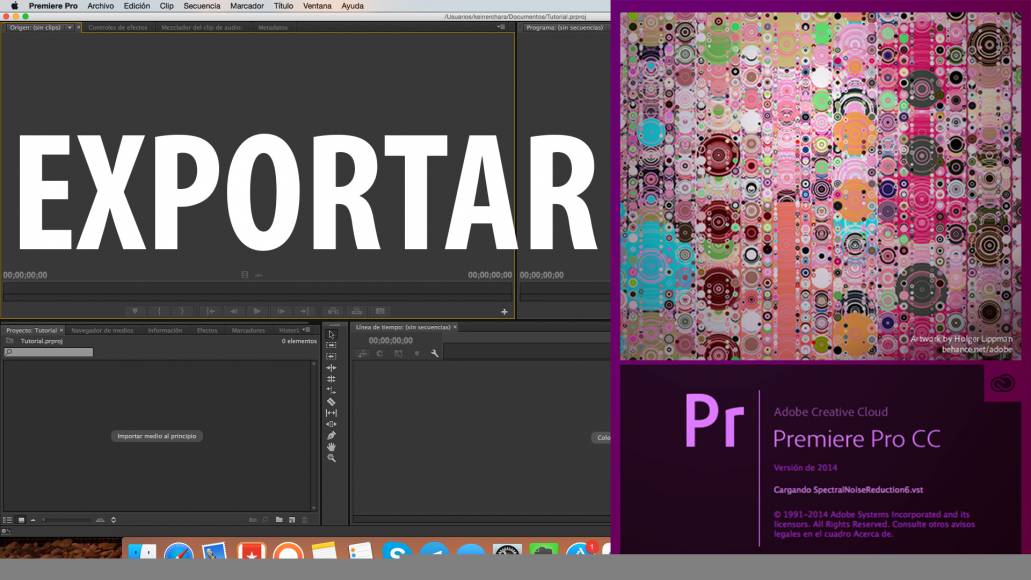
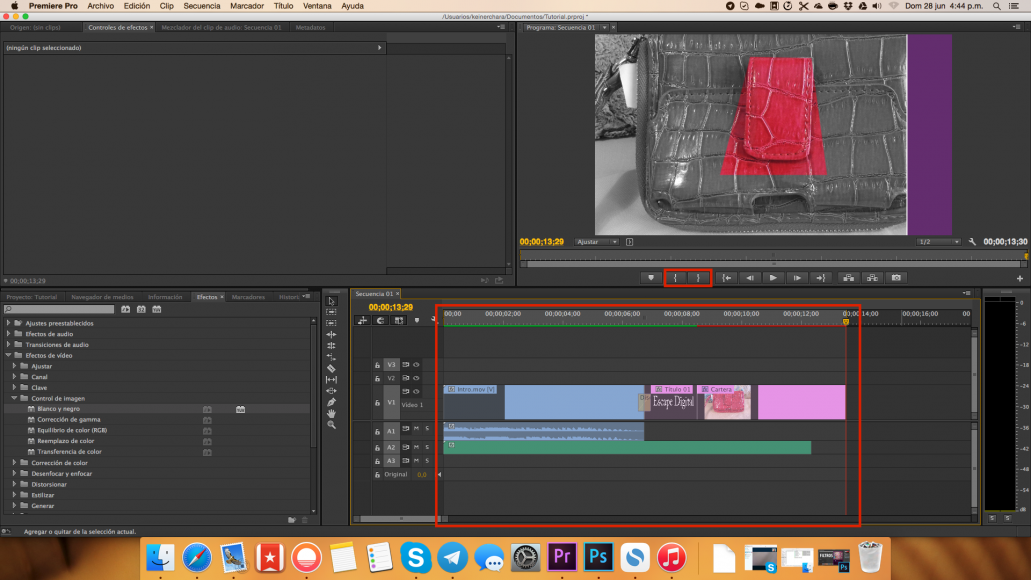
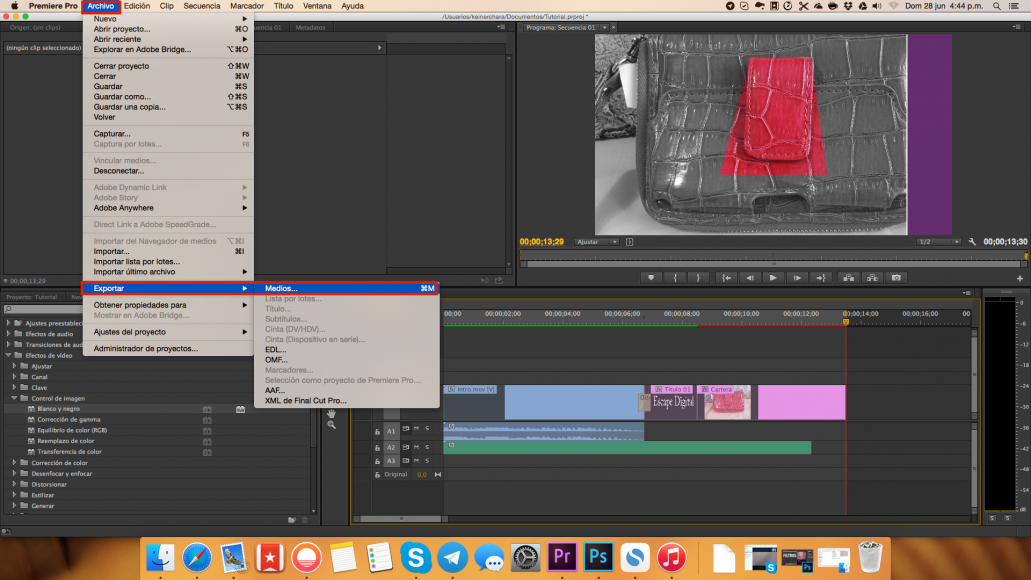
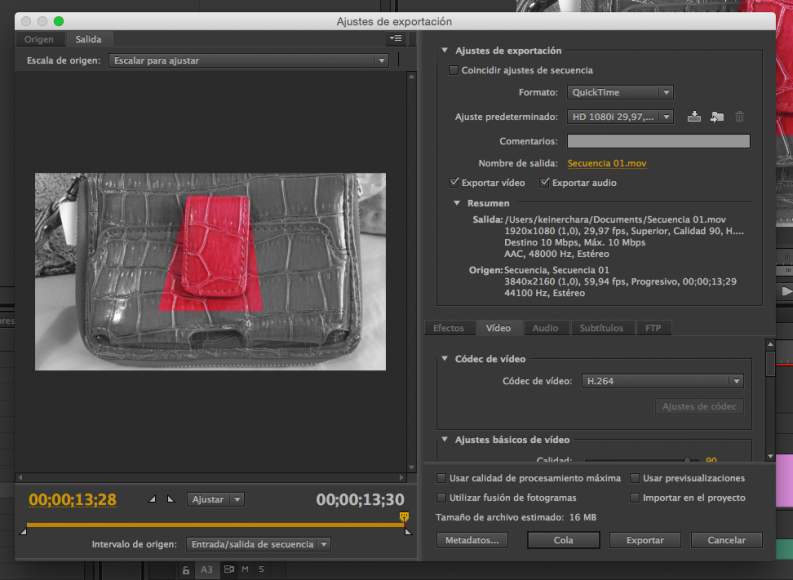
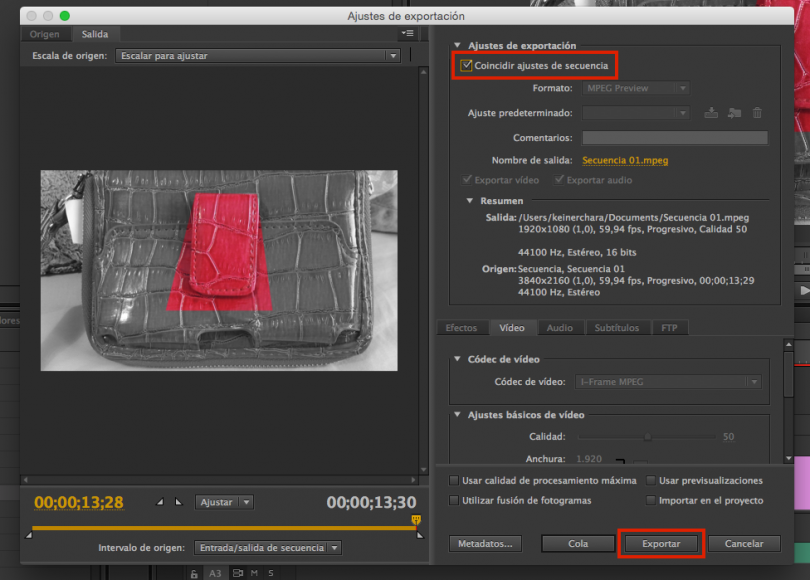

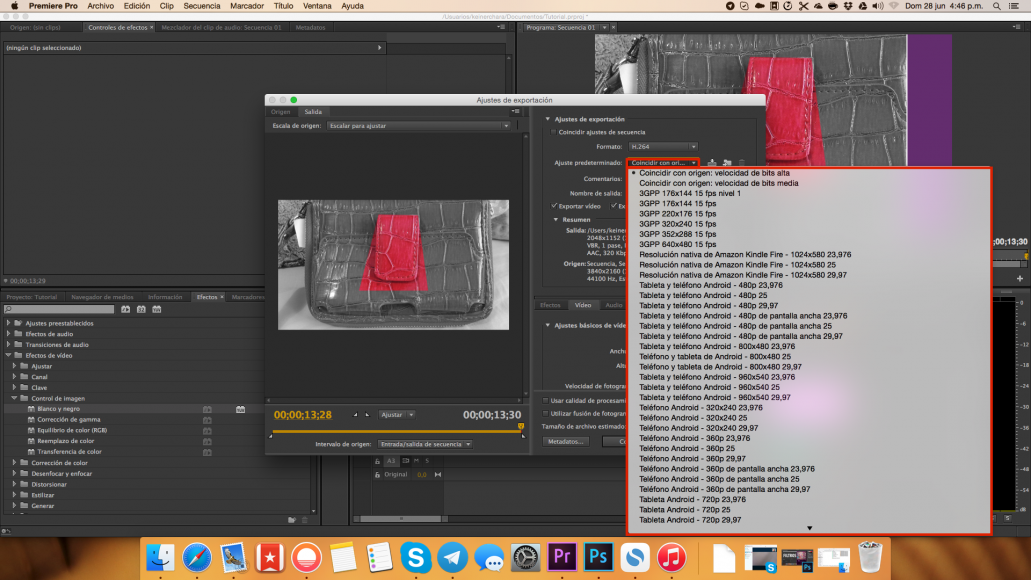

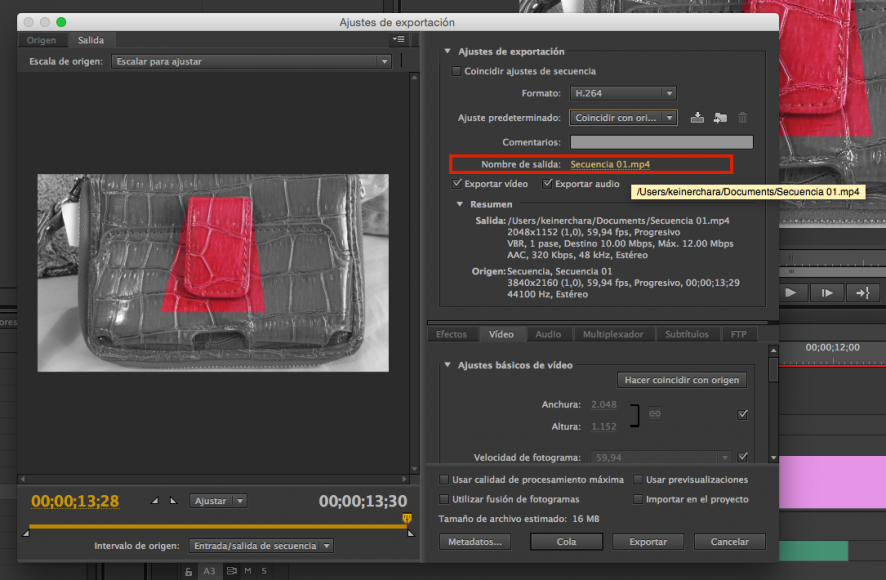

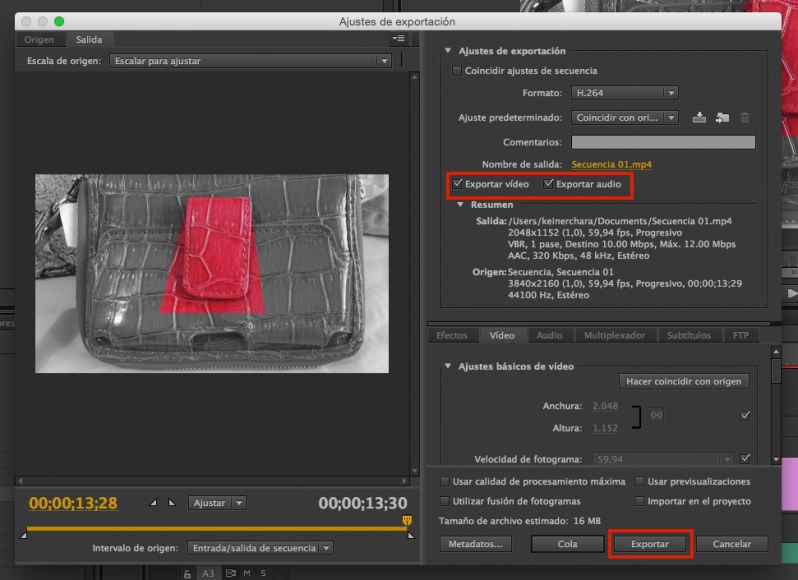
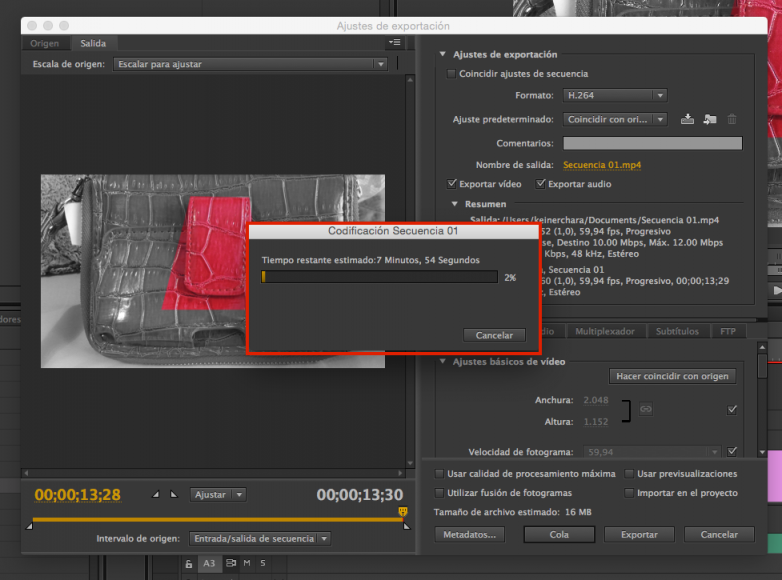

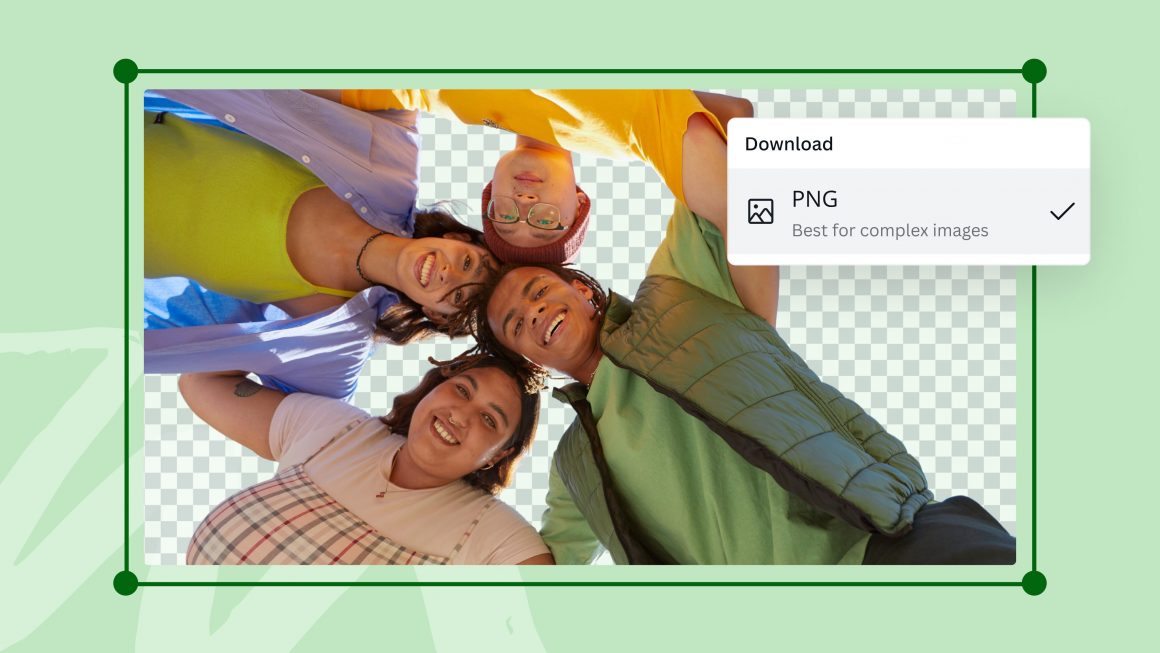
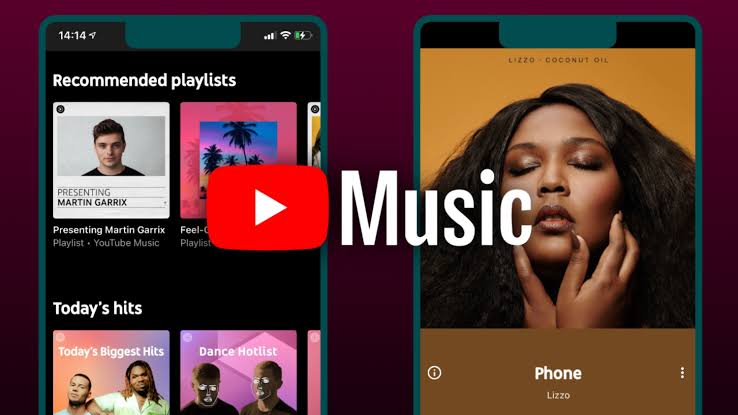
por que al darle coincidir ajustes de secuencia me cambia a la calidad a 50? me baja mucho la calidad, me acuerdo que daba los 100
En donde te baja la calidad? en la previsualización? o en la exportación? te pasa con todos los proyectos?
Es raro hemos exportado videos largos sin problemas pero tarda mucho mas, cuentanos que extension estas renderizando?
Hola Fijate que lo exporto y cuando lo reproduzco salen como luzasos negros, que puedo hacer?
Que version tienes ? Estas en mac o windows ?
Cuando estoy en la ventana de Ajustes de exportación, no puedo visualizar la vista previa del video en la ficha salida. Cuando desplazo el cabezal amarillo sólo me aparece en el monitor una pantalla en negro con rayas y el mensaje Procesando…
Comentar que en el timeline no tengo ninguna línea roja.
Una vez exportado me crea correctamente el archivo y lo puedo ver sin provblemas.
Pero me gustaría saber por qué no puedo verlo en el monitor de ajustes de exportación para previamente poder captar posibles errores
al exportar y pongo en h.264 se guarda pero solo me sale el audio del video y no la imagen como tal alguien me podria ayudar?
Verifica que las casillas del audio y video no esten ocultas en la linea de tiempo, y cuando exportes también verificalo.
¿Porque cuando le doy exportar no me sale la seleccion de medios en negrita para poder darle?
En algunas ocasiones debes renderizar primero y luego exportar, también depende de la versión que estés utilizando